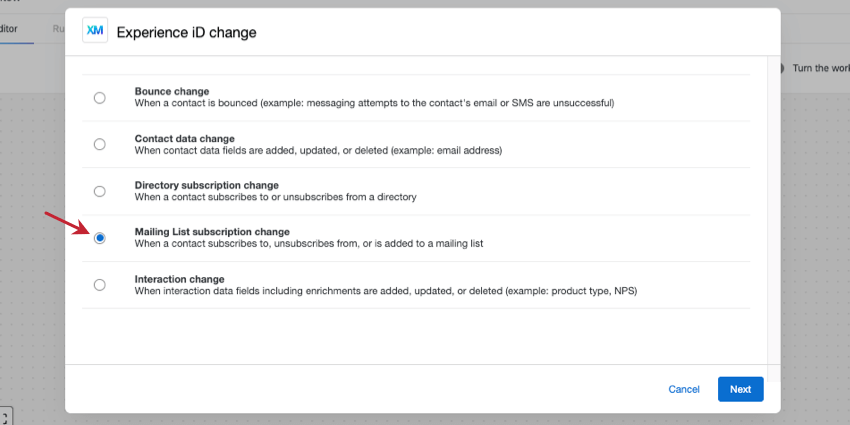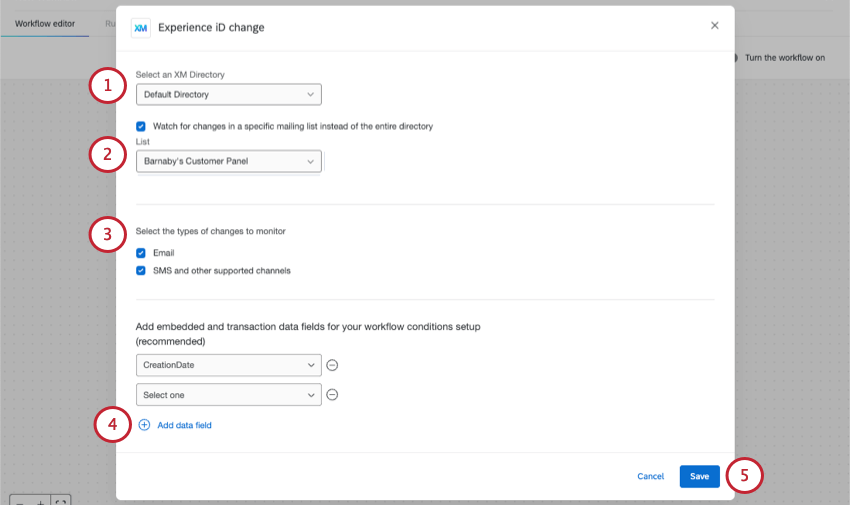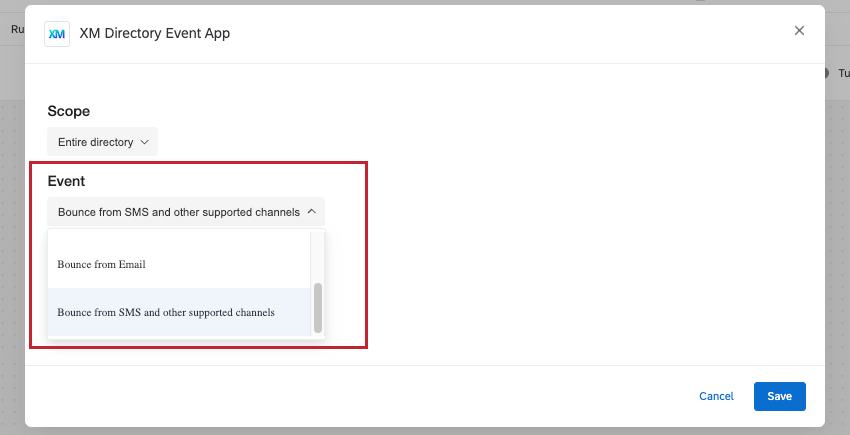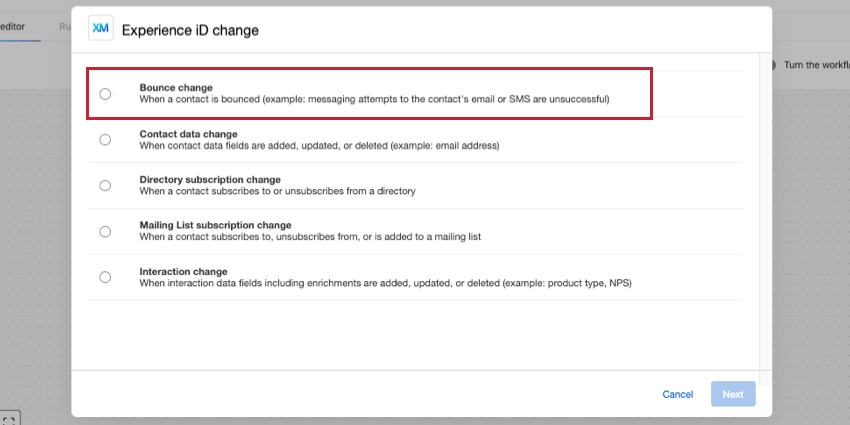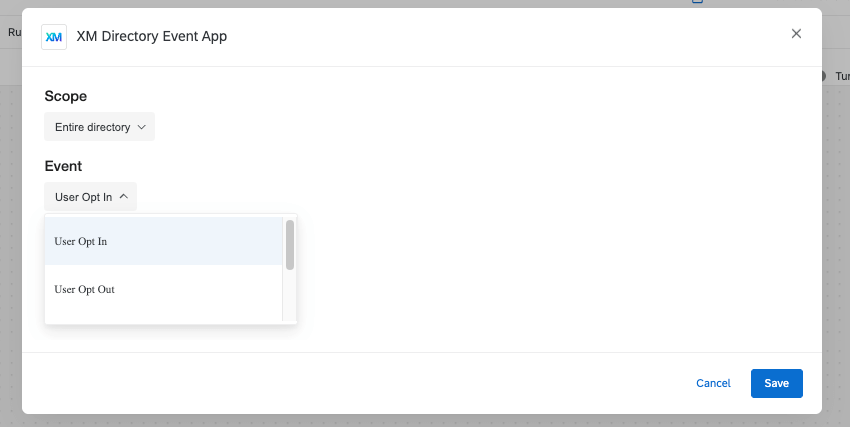Evento mudança de ID de experiência
Sobre os eventos do Experience ID Change
Quando os contatos passam por alterações em seu diretório, você pode ativar automaticamente diferentes tarefas, como o envio de notificações (como e-mails ou mensagens do Slack), a criação de tíquetes (no Qualtrics, Freshdesk ou em outro lugar) e muito, muito mais. Essas tarefas podem ser acionadas por alterações nos dados contato, alterações na assinatura ou alterações na interação (transação).
Configuração de um Evento de alteração de Experience ID
- Vá para a página de fluxos de trabalho autônomos.
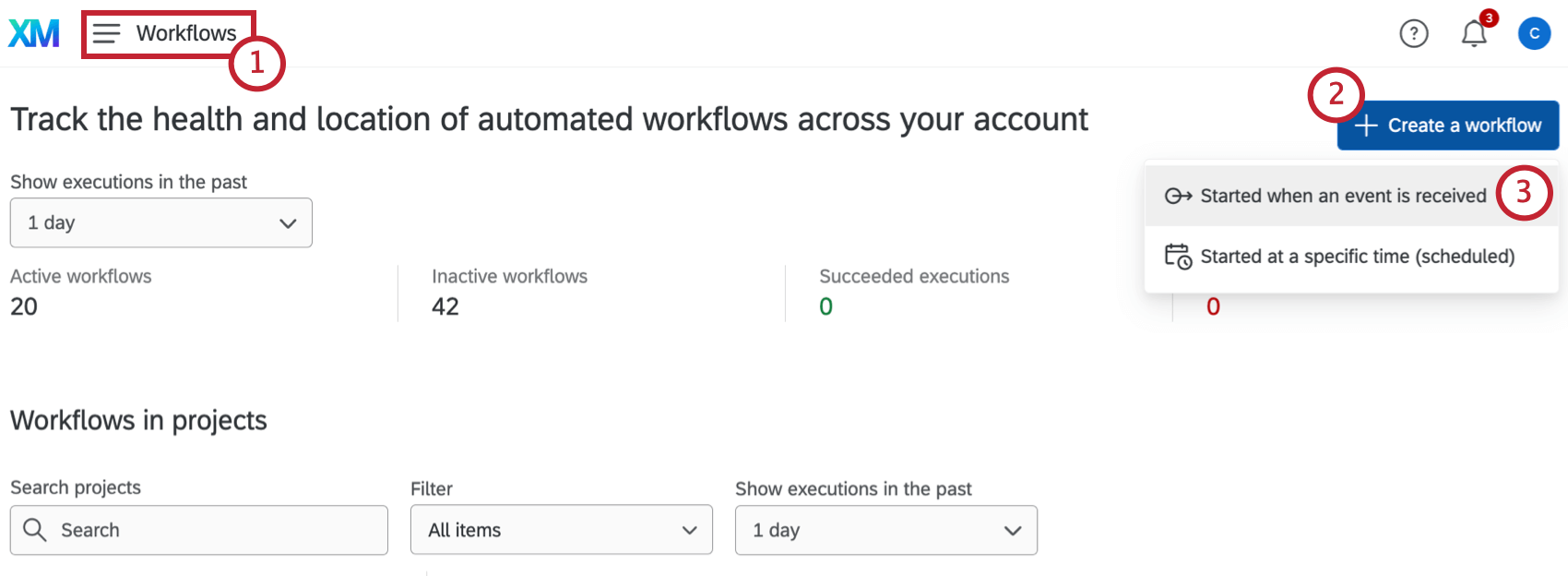
- Clique em Criar um fluxo de trabalho.
- Selecione Iniciado quando um evento for recebido.
- Dê um nome ao seu fluxo de trabalho.
- Selecione onde criar seu fluxo de trabalho.
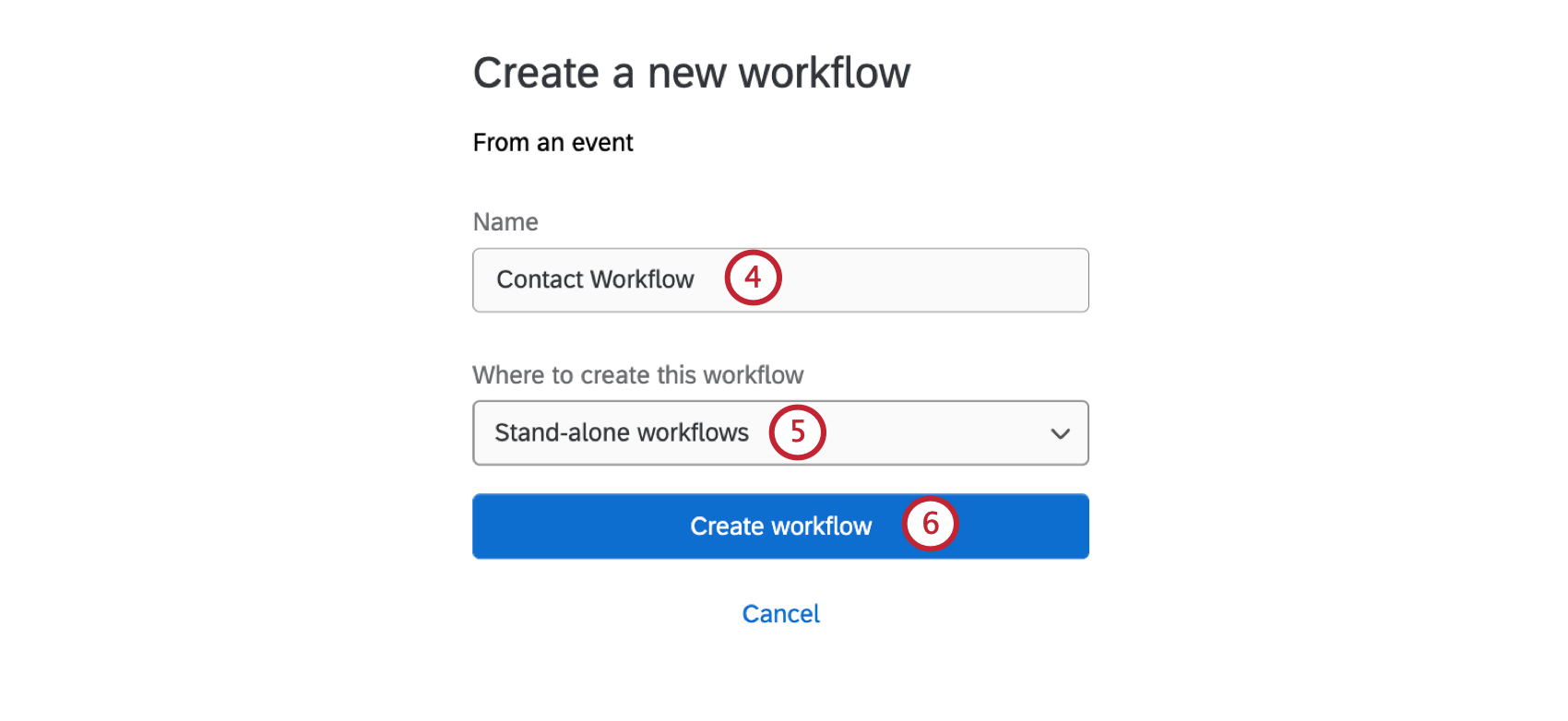 Atenção: Os eventos de alteração de ID de experiência só podem ser criados como fluxos de trabalho autônomos.
Atenção: Os eventos de alteração de ID de experiência só podem ser criados como fluxos de trabalho autônomos. - Clique em Criar fluxo de trabalho.
- Pesquise e selecione Experience iD Change.
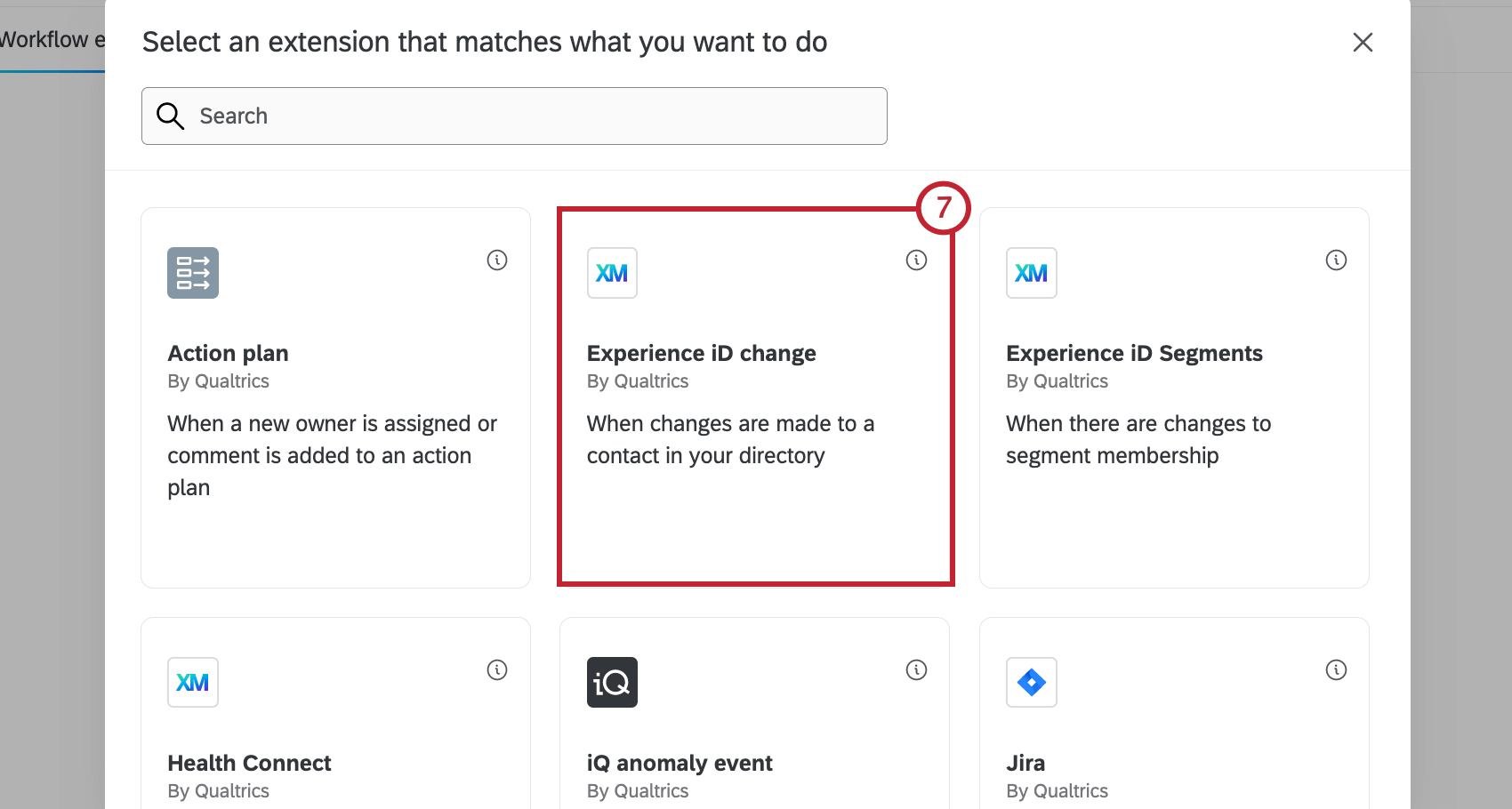
- Selecione o tipo de alteração que deseja monitorar:
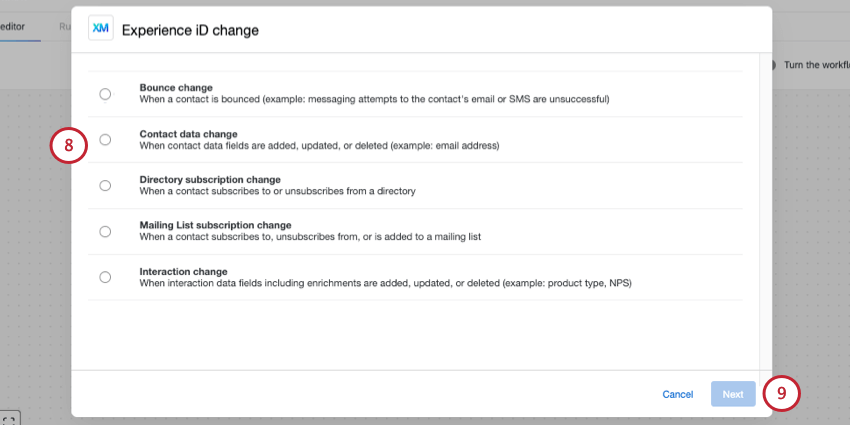
- Alteração de rejeição: Quando um contato é rejeitado, o que significa que a mensagem de e-mail ou SMS não foi bem-sucedida.
- Alteração de dados de Contato: Quando os dados contato são adicionados, atualizados ou excluídos.
- Alteração de assinatura Diretório: Quando um contato se inscreve ou cancela a inscrição em um diretório.
- Alteração de assinatura Lista discussão: Quando um contato se inscreve ou cancela a inscrição em uma lista de destinatários.
- Alteração de interação: Quando os campos de dados de interação, incluindo dados transacionais e de enriquecimento, são adicionados, atualizados ou excluídos.
- Clique em Seguinte.
- Siga as etapas nas seções vinculadas para obter mais informações:
Alterações de rejeição
Depois de configurar seu Evento de alteração de Experience ID, siga estas etapas para configurar o evento para alterações de rejeição. Esse evento é acionado quando os e-mails ou mensagens SMS enviados aos contatos são devolvidos.
- Selecione um diretório para monitorar as devoluções.
- É possível selecionar a opção Watch for changes em uma lista de destinatários específica em vez de todo o diretório. Em seguida, você pode escolher a lista de destinatários específica que deseja monitorar quanto a devoluções.
- Selecione os tipos de rejeições que deseja detectar. Você pode selecionar ambos ou apenas um:
- SMS (mensagem de texto)
- Se desejar, selecione Adicionar campo de dados e escolha um campo do seu diretório, se quiser adicionar campos dados integrados para uso no seu fluxo de trabalho. Os campos que você adiciona podem ser usados nas tarefas e condições do seu fluxo de trabalho.
- Clique em Salvar.
Alterações nos dados de Contato
Depois de configurar o Experience ID Change Evento, siga estas etapas para configurar o evento para alterações de dados de contato. O evento pode ser acionado pela adição, atualização ou exclusão de dados contato.
- Selecione o diretório a ser monitorado para alterações contato.
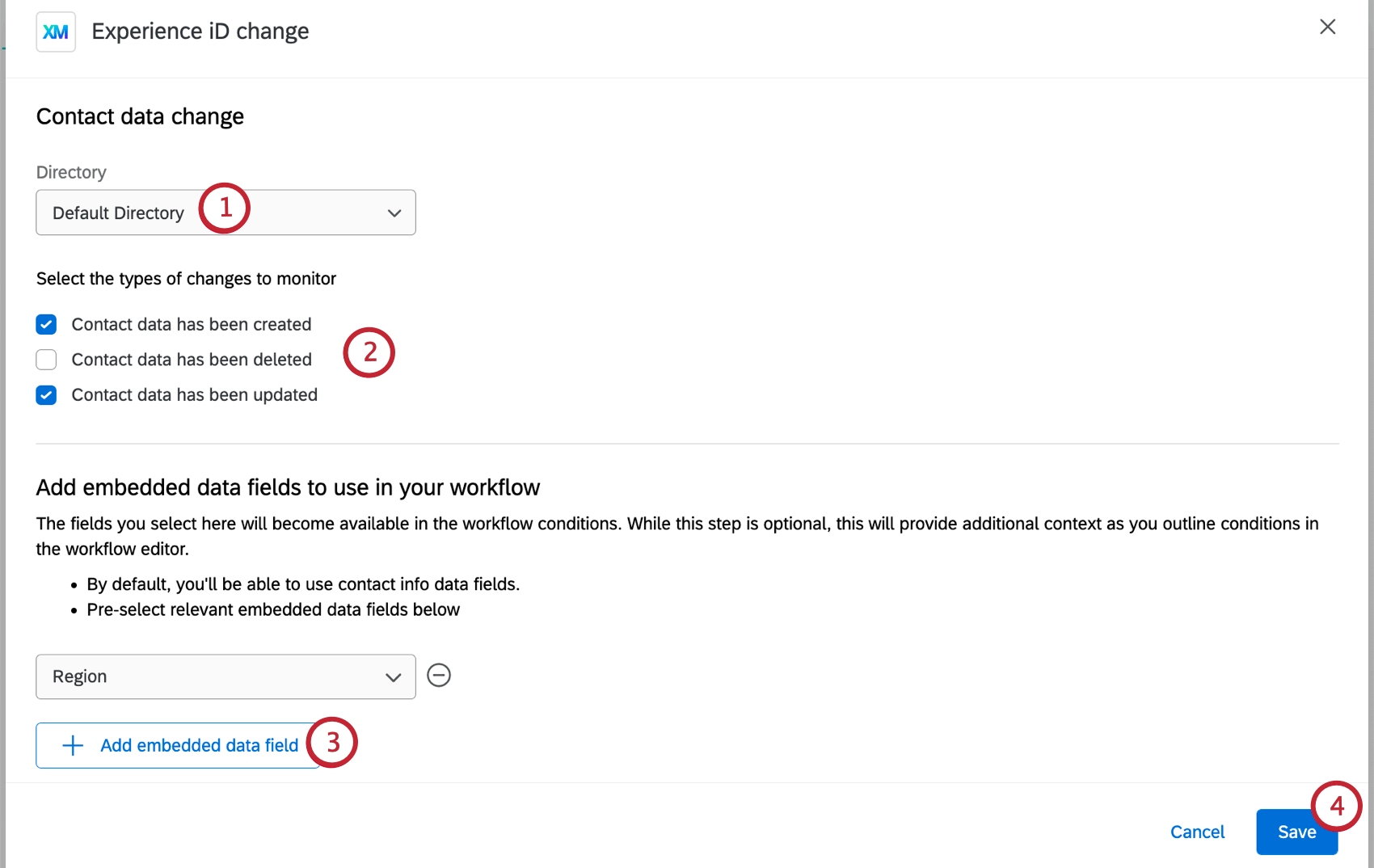
- Selecione os tipos de alterações a serem monitoradas. Você pode escolher entre as seguintes opções:
- Os dados do contato foram criados
- Os dados do contato foram excluídos
- Os dados do contato foram atualizados
Atenção: Os contatos que optarem por entrar ou sair não acionador esse evento. - Selecione Adicionar campo dados integrados e selecione um campo do seu diretório se quiser adicionar campos dados integrados para uso no seu fluxo de trabalho. Essa etapa é opcional. Os campos que você adiciona podem ser usados nas tarefas e condições do seu fluxo de trabalho.
- Clique em Salvar.
Alterações na assinatura
Depois de configurar seu Experience ID Change Evento, siga estas etapas para configurar o evento para alterações de assinatura contato. O evento pode ser acionado por contatos que se inscrevem ou cancelam a inscrição em uma lista de destinatários ou diretório.
- Selecione o diretório a ser monitorado quanto a alterações na assinatura de contato.
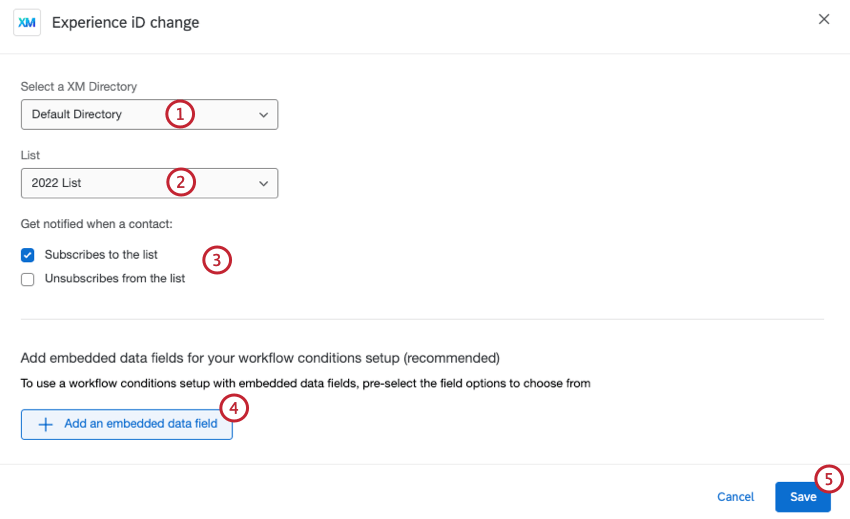
- Se você selecionou a alteração da assinatura Lista discussão ao configurar o evento, selecione uma lista específica do diretório para monitorar.
- Selecione os comportamentos de assinatura sobre os quais você deseja ser notificado. Você pode escolher entre as seguintes opções:
-
- Inscreve-se na diretório
- Cancelar a assinatura da diretório
Qdica: criar ou mover um contato para uma lista de destinatários ou diretório não conta como um evento de alteração de assinatura. Um contato deve optar explicitamente por entrar ou sair de uma lista de destinatários ou diretório para acionador esse evento. -
- Se desejar, selecione Adicionar um campo dados integrados e escolha um campo do seu diretório se quiser adicionar campos dados integrados para uso no seu fluxo de trabalho. Os campos que você adiciona podem ser usados nas tarefas e condições do seu fluxo de trabalho.
- Clique em Salvar.
Alterações de interação
Uma “interação” pode se referir a uma transação, com ou sem um enriquecimento associado. Os campos de enriquecimento são análises geradas pelo Qualtrics; por exemplo, há enriquecimentos análise de texto, como sentimento e capacidade de ação, e há enriquecimentos digitais, como cliques de raiva e batidas de mouse. Os enriquecimentos podem ser adicionados às transações para dar mais contexto aos seus dados, “enriquecendo-os”.
Assim, os eventos de alteração de interação podem iniciar seu fluxo de trabalho quando uma transação (ou transação enriquecida) é criada, excluída ou atualizada. As interações atualizadas incluem cenários em que uma interação existente ganha novos campos.
Depois de configurar seu Evento de alteração de ID de experiência, siga estas etapas para configurar o evento para alterações de dados de interação.
- Selecione o diretório a ser monitorado quanto a alterações de interação.
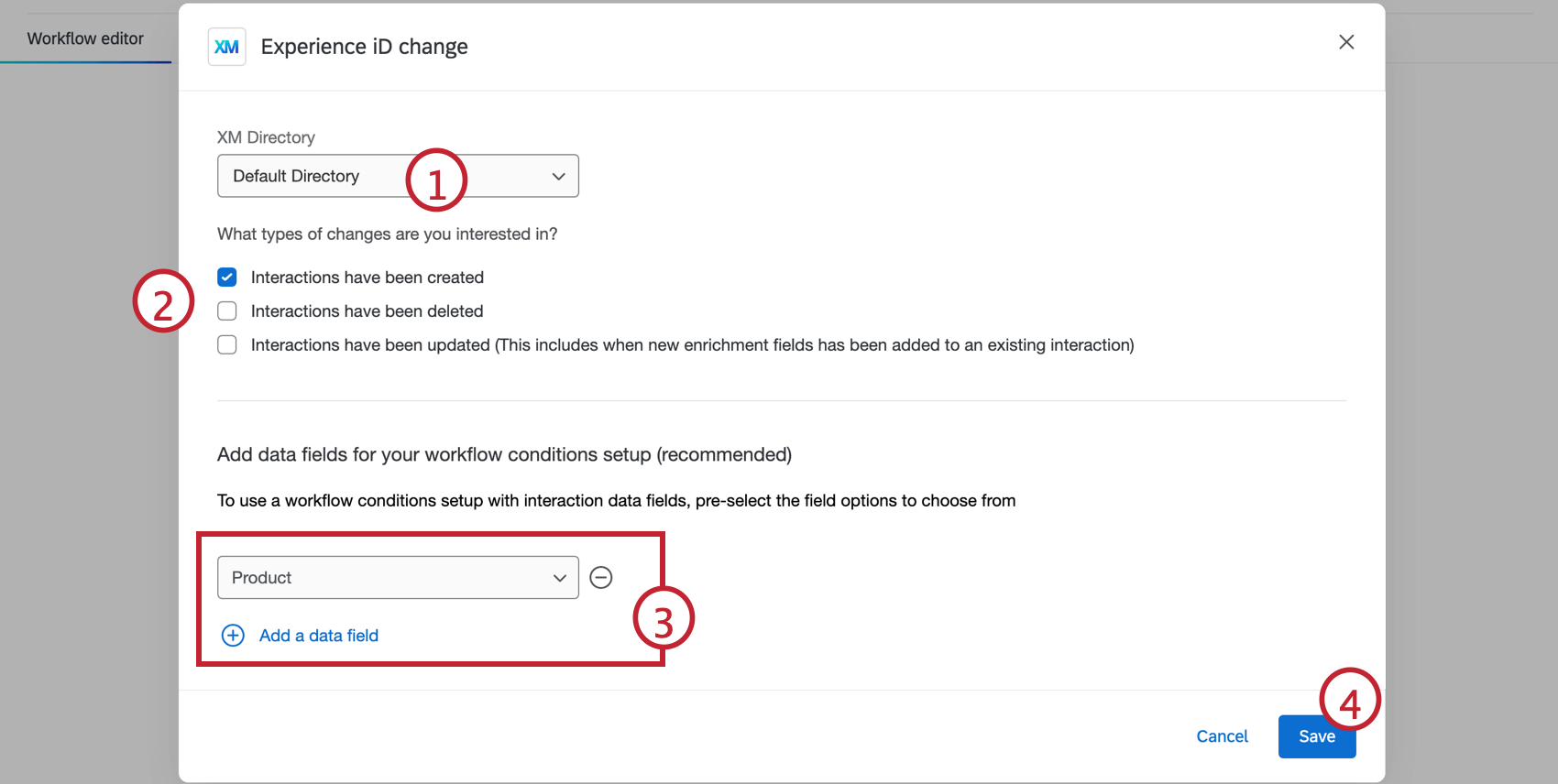
- Selecione o tipo de alterações a serem monitoradas:
- Interações foram criadas
- Interações foram excluídas
- As interações foram atualizadas (inclusive quando novos campos são adicionados a uma interação existente)
- Clique em Add a campo de dados Adicionar um campo de dados ) e selecione um campo em seu diretório. Os campos que você adiciona podem ser usados nas tarefas e condições do seu fluxo de trabalho.
Qdica: recomendamos adicionar dados se você achar que eles serão usados mais tarde no fluxo de trabalho, como, por exemplo, para serem canalizados para uma tarefa, ou se você quiser definir condições para o fluxo de trabalho com base nesses dados.Qdica: você pode selecionar dados integrados, transação e campos de enriquecimento específicos em seu diretório. Os campos de enriquecimento são dados integrados específicos gerados pela análise no Qualtrics; por exemplo, há enriquecimentos análise de texto, como sentimento e capacidade de ação, e há análises digitais , como cliques de raiva e batidas de mouse. Os enriquecimentos podem vir de todas as partes da plataforma, portanto, para saber mais sobre um campo específico, recomendamos pesquisar seu nome aqui no site de suporte.
- Clique em Salvar.
Definição de condições para um Evento de alteração de ID de experiência
As instruções condicionais aplicar All ou Any para definir quando uma tarefa deve ser acionada. Em “todas” as condições, todas as condição listadas abaixo devem ser atendidas. É semelhante a unir declarações por “e” Em “qualquer” condição, qualquer uma das condições pode ser atendida, mas nem todas precisam ser. É semelhante a unir declarações por “ou”
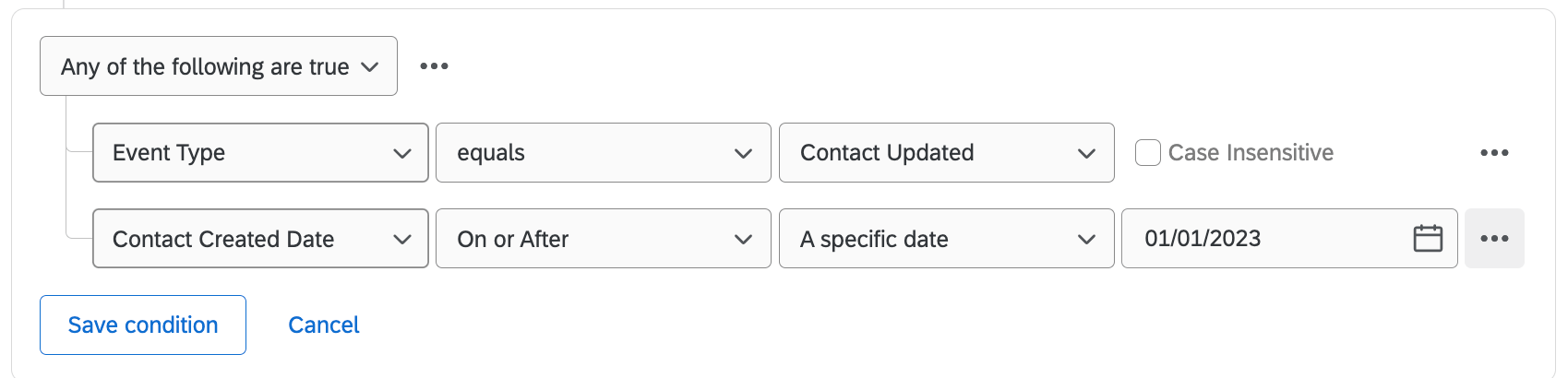
As condições definidas para um evento de alteração de experience id podem ser baseadas em várias informações sobre o contato.
Condições para alterações nos dados de Contato
- Contato: Informações Contato, como nome, sobrenome, endereço de e-mail e muito mais.
- ID Contato: O ID Qualtrics associado a cada contato.
- Dados incorporados: Dados integrados armazenados para o contato.
- Tipo Evento: O evento específico que o contato acionou; Contato criado, Contato excluído ou Contato atualizado.
Condições para alterações de dados de interação
- Tipo Evento: O evento específico que o contato acionou; Interação criada, Interação atualizada ou Interação excluída.
- Dados principais Contato: Dados salvos no contato, como dados de criação contato, e-mail, primeiro nome e outros.
- Outros dados Contato: Dados de interação e dados integrados armazenados para o contato. Isso é selecionado na configuração evento.
- ID da Transação: o ID de uma transação individual.
Condições para alterações de bounce
Eles podem ser encontrados em Dados principais de Contato.
- Tipo de salto: Se o salto foi duro ou suave. Os valores exatos para esse campo são:
- Difícil
- Suave
Qdica: Hard bounces são mensagens que não podem ser entregues devido a um motivo permanente. Isso pode incluir a inexistência do endereço de e-mail, o fato de o servidor destinatário não aceitar e-mails ou o fato de o domínio não ser um domínio de e-mail real. Soft bounces são mensagens que não podem ser entregues por motivos temporários. A caixa de entrada destinatário pode estar cheia, a mensagem pode ser muito grande ou o servidor destinatário pode estar temporariamente fora do ar.
- Categoria de rejeição: Como a mensagem foi rejeitada. Os valores exatos para esse campo são:
- RECIPIENT_REJECTED
- MESSAGE_REJECTED
- SENDER_REJECTED
- OUTROS
- Motivo da rejeição: Uma explicação detalhada sobre o motivo pelo qual a mensagem foi devolvida. Não recomendamos o uso desse campo para condições fluxo de trabalho. No entanto, essas informações podem ser valiosas se você quiser inseri-las em sua tarefa como texto transportado.
Migração de um Fluxo de trabalho do aplicativo Evento Diretório XM legado
O aplicativo Diretório XM Evento (anteriormente conhecido como Diretório XM Funnel Evento) foi totalmente descontinuado a partir de 22 de outubro de 2025.
Para garantir que seus fluxos de trabalho continuem a funcionar plenamente, você precisa adotar o Experience ID Change Evento. O Experience ID Change Evento tem todas as mesmas funcionalidades, além de atualizações úteis, como a capacidade de selecionar diretórios diferentes do padrão e acionadores adicionais, como dados contato e alterações de interação.
Criação de um novo fluxo de trabalho
Não é possível substituir um evento depois que um fluxo de trabalho é criado, portanto, você precisará recriar os fluxos de trabalho do zero.
- Crie um novo fluxo de trabalho baseado em eventos.
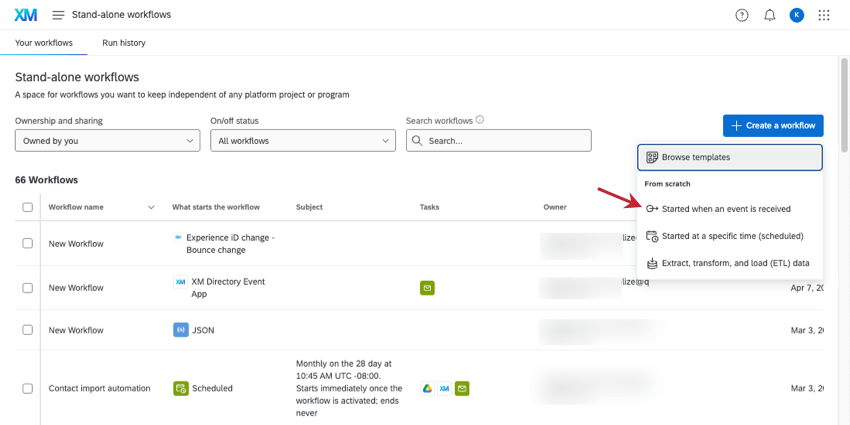
- Selecione Evento mudança de ID de experiência.
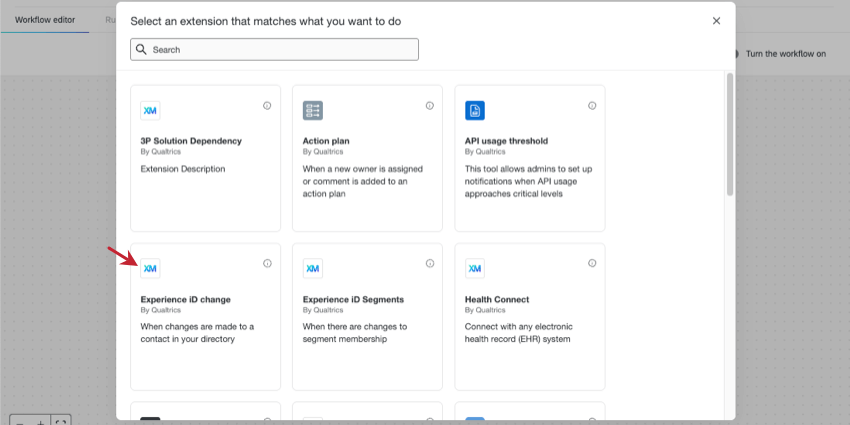
- Configure seu evento de acordo com as avançar seções sobre alterações de rejeição e assinatura.
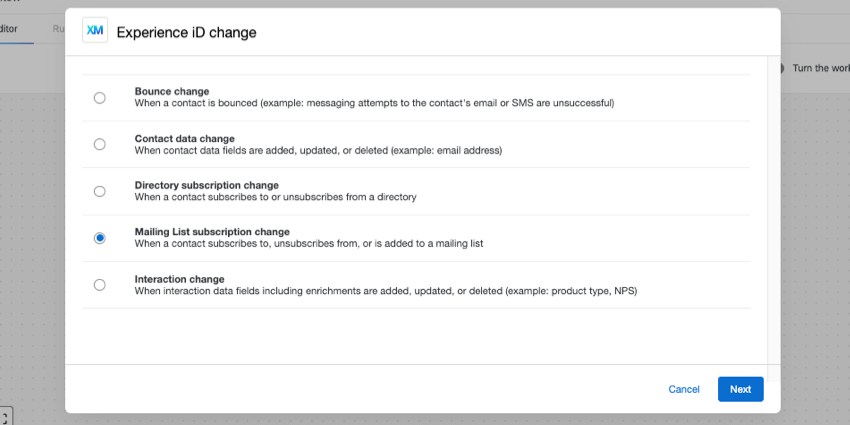
- Recrie as condições e tarefas de seu fluxo de trabalho anterior. O aplicativo Diretório XM Evento e o Experience ID Change Evento são compatíveis com as mesmas tarefas.
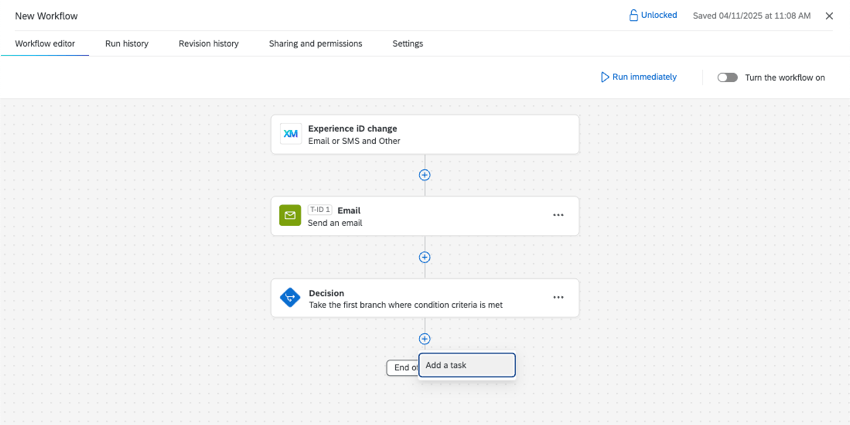
- Ative seu fluxo de trabalho se ele ainda não estiver ativado.
Saltos
Se você usou “Bounce from Email” ou “Bounce from SMS and other supported channels” em seu Evento Diretório XM, usará a opção de alteração de Bounce no Evento Experience ID.
Esta é a configuração antiga do aplicativo Diretório XM Evento:
Esta é a aparência da nova versão no Experience ID Evento. Como você pode ver nesta página de suportealém disso, você pode monitorar as devoluções de uma lista específica ou de todo o diretório, e pode optar por monitorar tanto o SMS quanto o e-mail de uma só vez.
Assinaturas
Se tiver usado “User Opt In” ou “User Opt Out” no seu Evento Diretório XM, você escolherá uma das seguintes opções com base no escopo anterior:
- Se você escolheu anteriormente “Entire diretório” ( Diretório inteiro), selecione Directory subscription change (Mudança de assinatura do diretório ) em seu Experience ID Evento de ID da experiência). Leia a configuração adicional que você pode adicionar aqui.
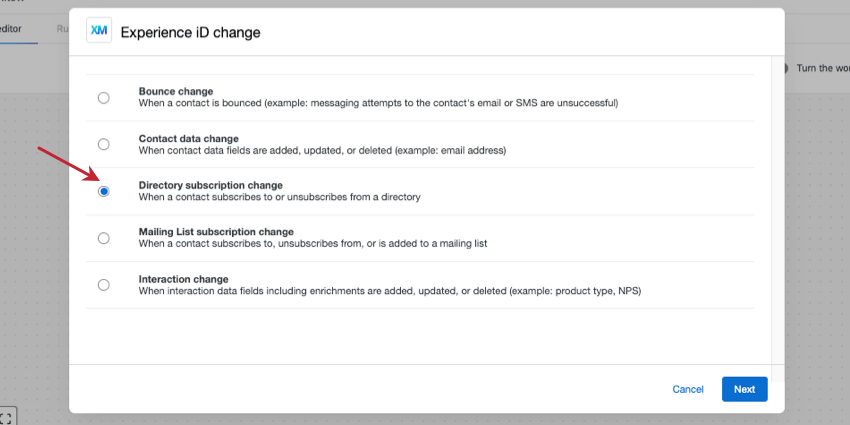
- Se você tiver escolhido anteriormente uma lista de destinatários específica, selecione Alteração da assinatura Lista mala direta em seu Experience ID Evento. Leia a configuração adicional que você pode adicionar aqui.